win7 64位旗舰版中打开文件为zip格式该如何操作? win7 64位旗舰版中打开文件为zip格式操作的方法?
发布时间:2017-07-04 14:47:44 浏览数:
今天给大家带来win7,64位旗舰版中打开文件为zip格式该如何操作?,win7,64位旗舰版中打开文件为zip格式操作的方法?,让您轻松解决问题。
今天要给大家介绍的是这篇win7 64位旗舰版中打开文件为zip格式该怎么操作?出现这个问题该怎么解决呢,下面我给大家介绍具体的解决方法!
相关推荐:风林火山 GHOST WIN7 SP1 X64 精简旗舰版 V16.5_win7旗舰版64位
方法如下:

1、下载WinRAR解压缩软件。
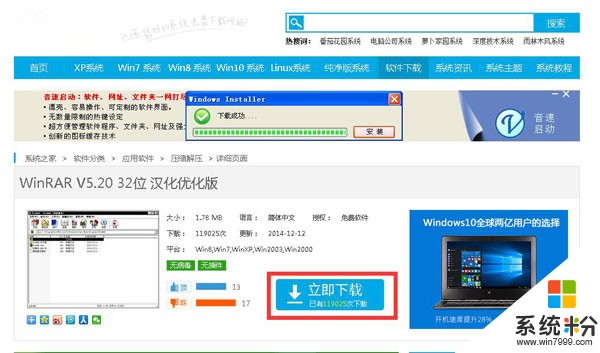
2、WinRAR解压缩软件的安装过程:下载完成后,双击文件WRAR进行安装操作,在弹出的第一个安装窗口中选择文件安装的路径。

3、接下来直接点击下一步,出现关联文件类型窗口,点击窗口界面上的“全部选择”以关联所有文件类型,点击“完成”按钮开始安装。
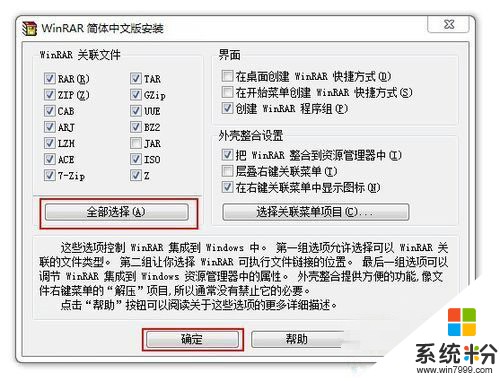
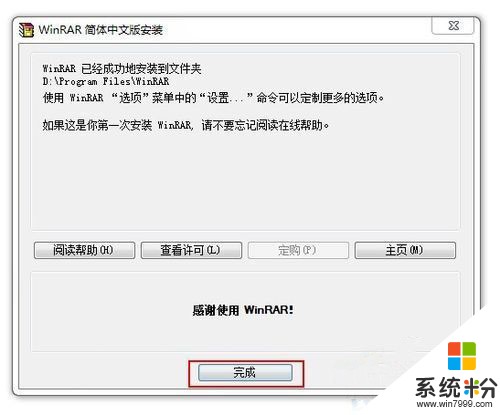
4、WinRAR软件安装完成后,双击需要打开的Zip格式的文件,则会打开一个窗口,首先选择要查看的文件或文件夹,然后点击位于窗口上方工具栏上的“解压缩”按钮,在弹出的“解压路径和选择”对话框中选择将要解压输出的目录,设置完成后点击“确定”即可实现当前Zip格式文件的解压缩操作。

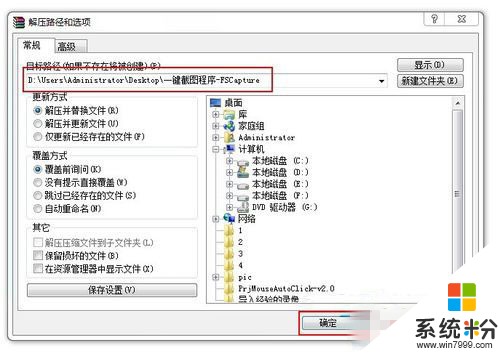
5、最后转到输出文件的位置,就可以查看压缩文件里的具体内容了。

在看完以上的介绍后,你现在也知道zip格式文件怎样打开了吧,如果要想打开zip格式的文件,当然也没有其他的办法,就是安装解压缩软件,WinRAR就是最常用的解压缩软件了,小编在这里推荐大家使用。
以上就是win7,64位旗舰版中打开文件为zip格式该如何操作?,win7,64位旗舰版中打开文件为zip格式操作的方法?教程,希望本文中能帮您解决问题。